Google Chromeで、ダウンロードしたファイルの保存先を変更する方法を紹介します。
ダウンロードしたファイルの保存先を変更したい!
いつも同じフォルダに入っちゃうと、あとで探すのが大変ですよね。でも大丈夫。Google Chromeの設定をちょっと変えるだけで、保存先を自由に変えられます。
本記事では、その設定方法をわかりやすくご紹介します。
目次
ダウンロードしたファイルの保存先を変更する
Google Chromeで、ダウンロードしたファイルの保存先を変更する方法です。
-
Google Chromeを起動します。
-
画面右上の「︙」をクリックします。

-
表示されたメニューから「設定」をクリックします。

-
設定の左メニュー「ダウンロード」をクリックします。

-
ダウンロードの保存先の「変更」をクリックします。
デフォルトの保存先は
C:\Users\ユーザー名\Downloadsです。
-
変更したい保存先を選択し、「フォルダーの選択」をクリックします。

-
これでダウンロードしたファイルの保存先を変更することができます。

-
「ダウンロード前に各ファイルの保存場所を確認する」をオンにすると、ファイル毎に保存先をしてすることができます。

-
また、「完了したらダウンロードを表示する」も合わせて設定しておきましょう。

以上で操作完了です。
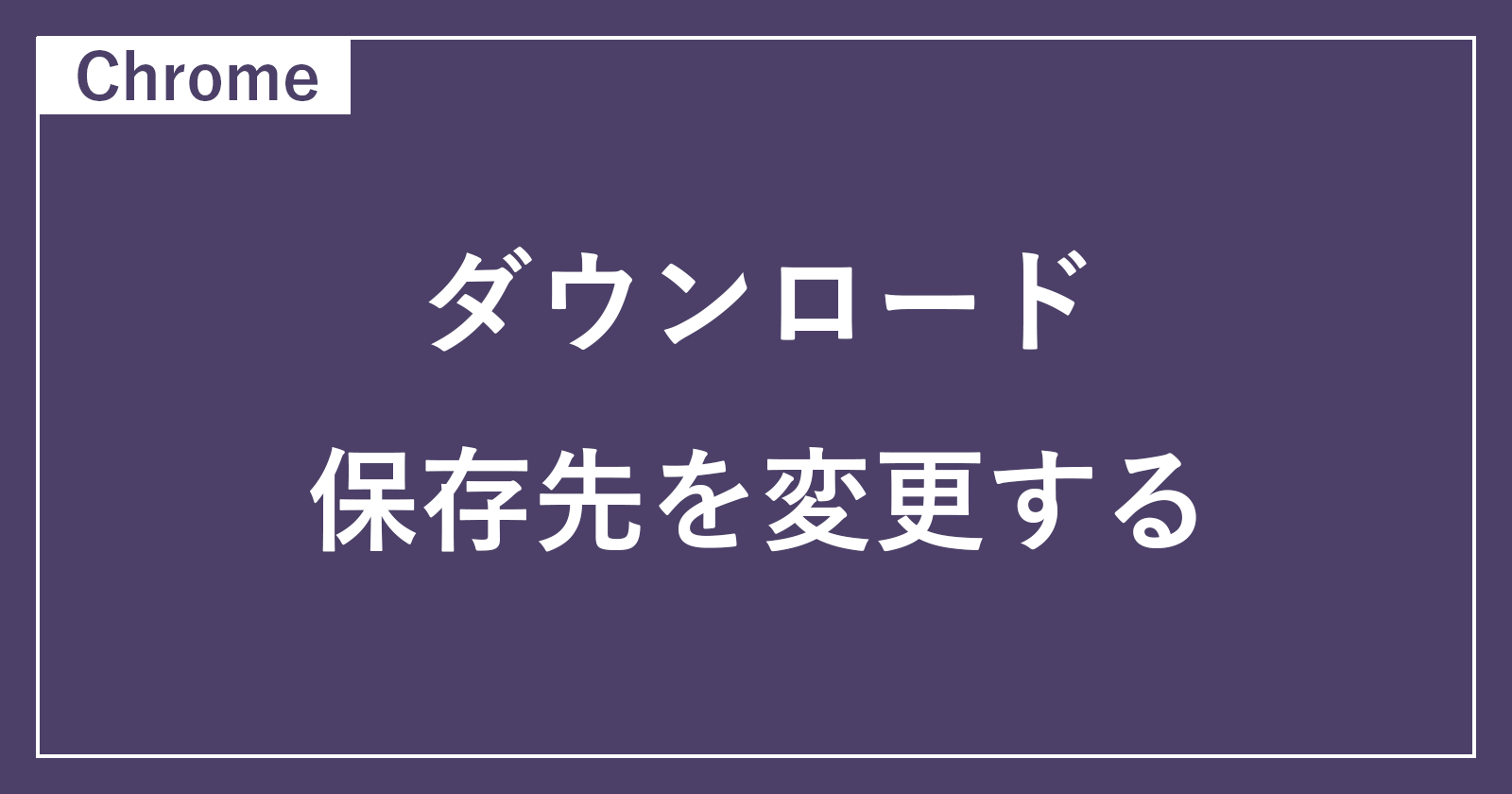
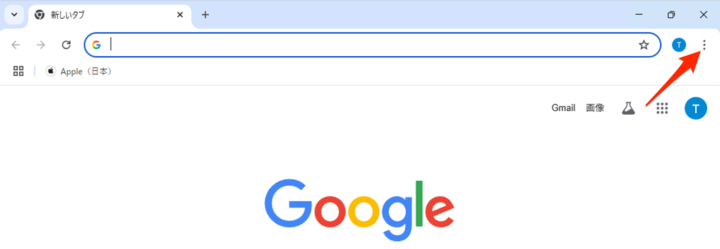
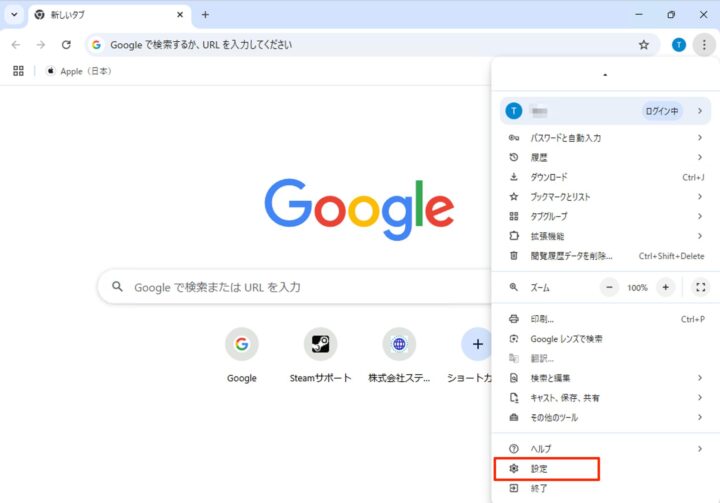
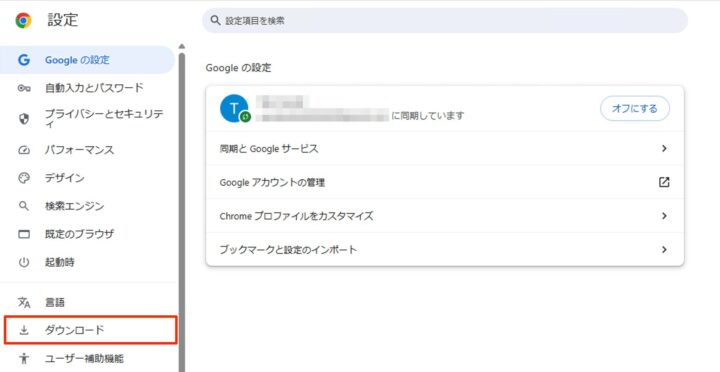
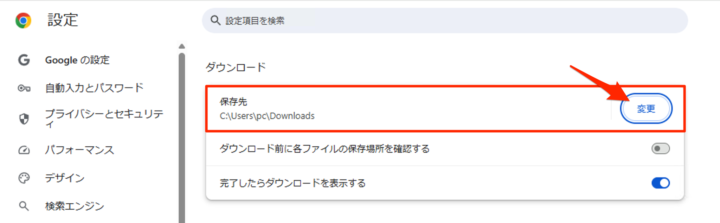
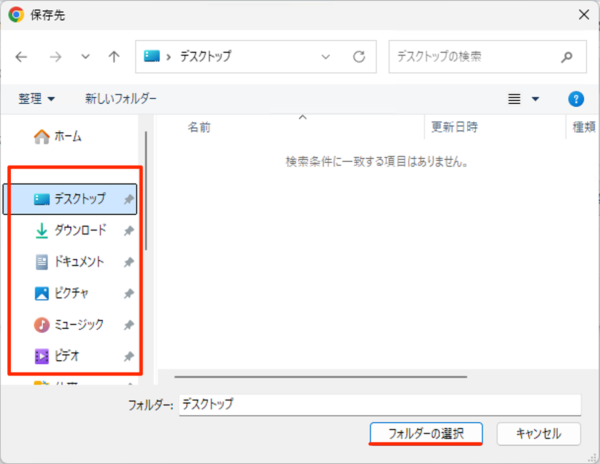
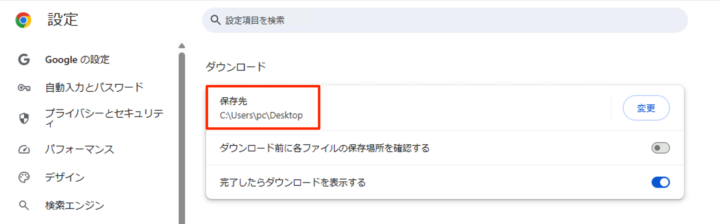
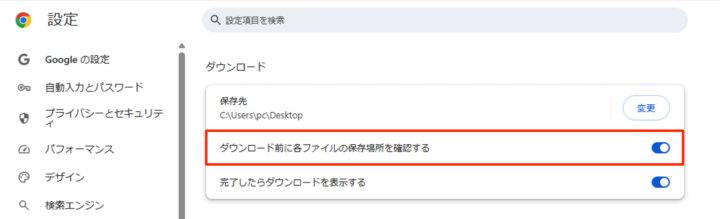
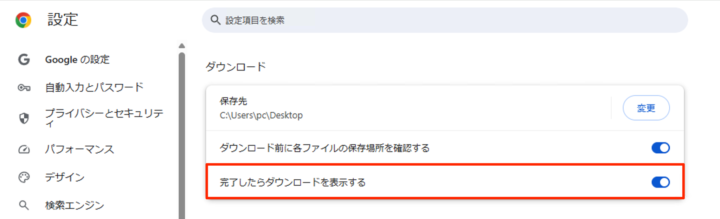
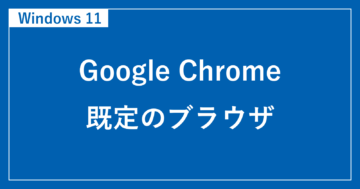

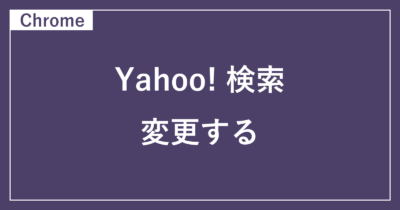





コメント